Extraire la base de données d'un autre serveur
Cette fonction vous permet d'extraire la base de données ESET PROTECT d'un AV ESET PROTECT existant en cours d'exécution dans votre infrastructure. Elle est prise en charge uniquement sur ESET PROTECT Server, et non sur d'autres composants (MDM). Cette fonction est pratique lorsque vous mettez à niveau votre périphérique virtuel ESET PROTECT antérieur vers le périphérique virtuel ESET PROTECT le plus récent, ou si vous souhaitez migrer votre périphérique virtuel ESET PROTECT.
En cas de migration, vous devez veiller à ce que votre ancien périphérique virtuel ESET PROTECT soit accessible pour que le changement de politique du nom d’hôte/de l’adresse IP soit appliqué à tous les ordinateurs clients. Sinon, les clients ne se connecteront pas à votre nouveau périphérique virtuel ESET PROTECT et continueront d’essayer de se connecter à l’ancien. Veillez à activer SSH sur votre ancienne appliance virtuelle ESET PROTECT. Effectuez une extraction de la base de données uniquement lors de la migration vers une version plus récente ou la même d'ESET PROTECT Server. Pendant le processus de récupération, la structure de la base de données est mise à jour, mais ce processus échoue en cas d'extraction vers un serveur ancien. L’extraction de base de données est l’une des deux méthodes de mise à niveau de votre appliance virtuelle. |
Pour effectuer l'extraction de la base de données, suivez les étapes suivantes :
1.Déployez un nouveau périphérique virtuel ESET PROTECT, mais ne le configurez pas pour l’instant.
2.Ouvrez la console de la machine virtuelle. Le mot de passe par défaut est eraadmin. Connectez-vous au mode de gestion en saisissant votre mot de passe et en appuyant sur Entrée deux fois.
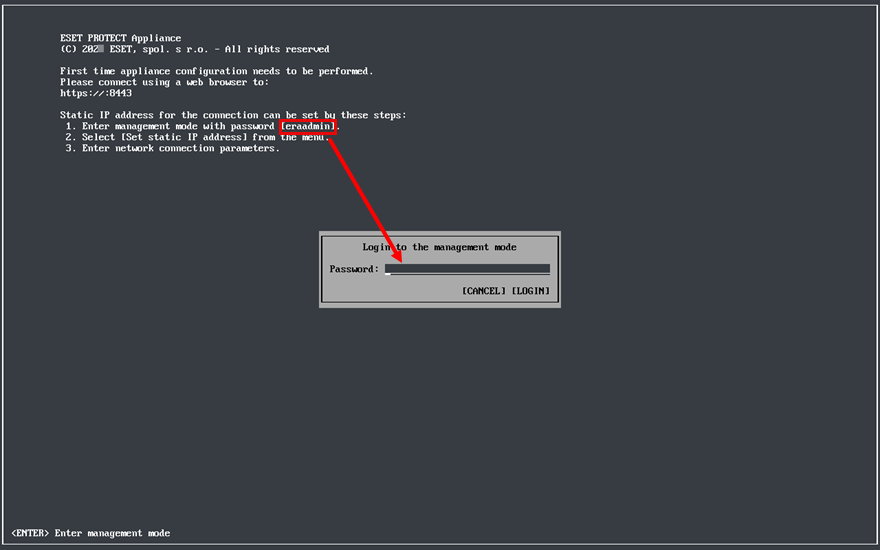
3.Sélectionnez Extraire la base de données d'un autre serveur en utilisant les flèches du clavier et appuyez sur Entrée.
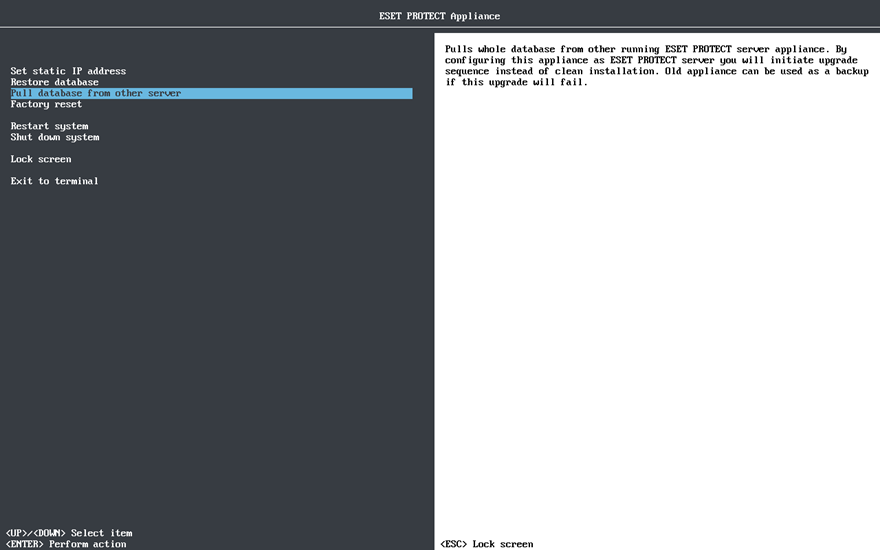
4.Entrez le mot de passe racine de la base de données sur l'AV ESET PROTECT distant duquel vous voulez extraire la base de données ESET PROTECT (votre ancien AV ESET PROTECT). Si vous utilisez un seul mot de passe sur votre ancienne appliance virtuelle ESET PROTECT, saisissez-le ici.
5.Connectez-vous au périphérique virtuel ESET PROTECT distant par l’intermédiaire du SSH. Pour cela, saisissez le nom d’utilisateur et le nom d’hôte ou l’adresse IP de votre ancien périphérique virtuel ESET PROTECT dans le format suivant :
•CentOS 7 (lors de la migration du périphérique virtuel de CentOS vers Rocky Linux) : root@AdresseIP ou root@nom_d’hôte
•Rocky Linux 9.3 (lors de la migration du périphérique virtuel de Rocky Linux vers un autre Rocky Linux) : admin@adresseIP ou admin@nom_d’hôte
6.Saisissez yes lorsque vous devez confirmer l'authenticité de l'hôte. Sinon, ignorez cette étape.
7.Tapez le mot de passe de la machine virtuelle de votre ancien AV ESET PROTECT et appuyez sur Entrée. Le message La base de données du serveur distant a été sauvegardée s'affichera lorsque les opérations de sauvegarde seront terminées.
Le temps nécessaire aux opérations de sauvegarde et de restauration varie en fonction de la taille de la base de données. |
8.Tapez de nouveau le mot de passe de la machine virtuelle de votre ancien AV ESET PROTECT. Il est possible que vous deviez saisir le mot de passe à plusieurs reprises pendant le processus. Cela dépend de la durée de la copie de la base de données.
9.Attendez jusqu'à ce que la base de données soit restaurée.
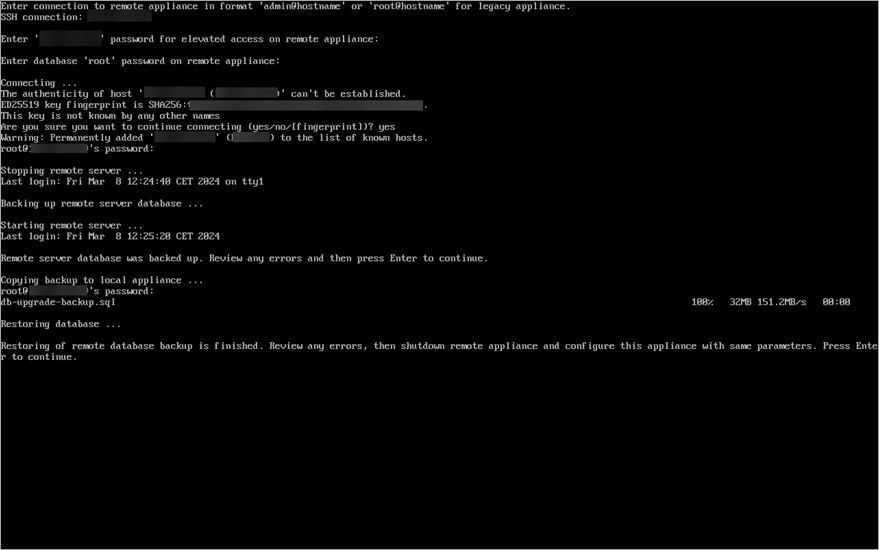
10. Si vous effectuez une mise à niveau : Après l'extraction de la base de données ESET PROTECT, arrêtez l'ancienne appliance virtuelle ESET PROTECT pour la désactiver.
•Il est conseillé de conserver l’ancien périphérique virtuel ESET PROTECT suffisamment longtemps pour s’assurer que la nouvelle instance fonctionne correctement. •Il est vivement déconseillé de désinstaller l’ancienne appliance virtuelle ESET PROTECT Server à l’aide d’un script de désinstallation. La procédure de désinstallation dissocie (supprime) toutes les licences de la nouvelle base de données de l’appliance virtuelle ESET PROTECT Server. Pour éviter ce comportement, supprimez l’ancienne base de données de l’appliance virtuelle ESET PROTECT Server (DROP DATABASE) avant de procéder à la désinstallation. |
11. Configurez votre nouvelle appliance :
•Mise à jour : configurez votre nouveau périphérique virtuel ESET PROTECT comme le précédent.
•Migration - modifiez la configuration afin qu'elle corresponde au nouveau domaine (configurer ou rejoindre le domaine) ou aux propriétés réseau, par exemple, si vous avez déplacé l'appliance virtuelle ESET PROTECT vers un autre réseau.
Assurez-vous que toutes les données sont préservées, que tous les clients se connectent à votre nouveau serveur et que votre AV ESET PROTECT se comporte de la même manière que le précédent. |